文書番号:a30124
【重要】 Z2 G9 Workstation シリーズ – BIOS を最新のバージョンへアップデートしてください
対象機種において重要なBIOSアップデートがリリースされました。
このBIOSでは、コンピュータが応答不要な状態となり、起動しない問題を修正します。
対象製品をご利用の場合は、BIOSバージョンを最新版にアップデートいただくようお願いいたします。
対象機種:
HP Z2 Mini G9 Workstation
HP Z2 SFF G9 Workstation
HP Z2 Tower G9 Workstation
影響範囲:
BIOS Ver 01.04.00 未満
症状:
影響を受けたコンピュータは、電源が入らず、ビープ音が鳴り、電源ボタン LED が 5 回赤く点滅し、2 回白く点滅する症状になることがあります。
この故障モードが発生したお客様は、修理が必要なので、修理窓口までご連絡ください。
事前準備
ドライブの暗号化の中断
注意:BIOS アップデートを実施すると TPM モジュールの更新が行われます。
回復キーをお持ちでない場合、データにアクセスできなくなってしまうため、BitLocker でドライブが暗号化されている場合には、事前に保護を中断してください。
「デバイスの暗号化を確認する方法」と、「保護を中断する方法」は下記のナレッジを参考にしてください。
最新 BIOS のダウンロード
SP155287.exe Ver03.03.04 Rev.A
ファームウェアのアップデート
- 「スタート」上で右クリックし、エクスプローラーを左クリックします。
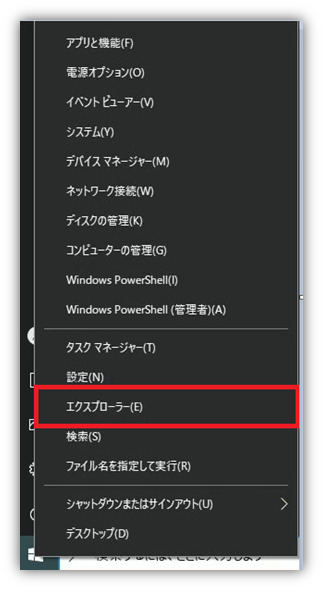
- 「ダウンロード」をクリックします。
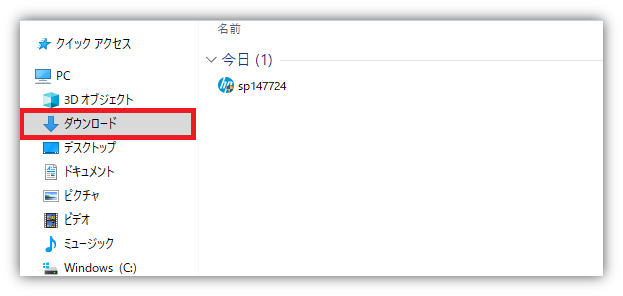
- ダウンロードしたファイルをダブルクリックします。
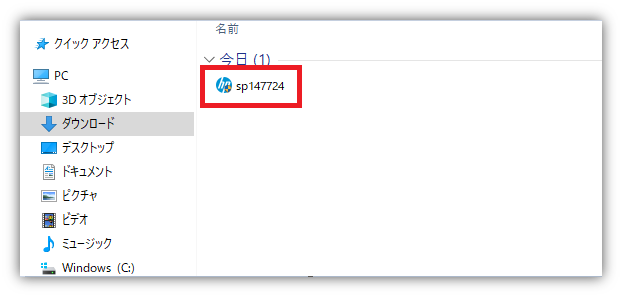
- 「ユーザアカウント制御」が表示された場合は「はい」をクリックします。
- 以下の画面が表示されたら「次へ」をクリックします。
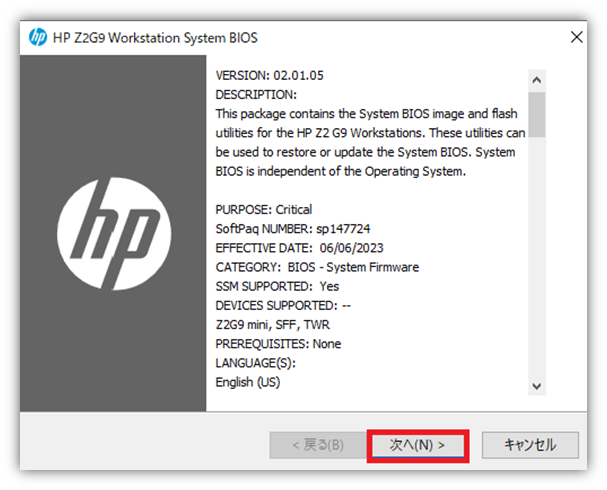
- 「License Agreement (使用許諾)」が表示されます。内容を確認の上、「I accept the terms in the license agreement」を選択して、「次へ」をクリックします。
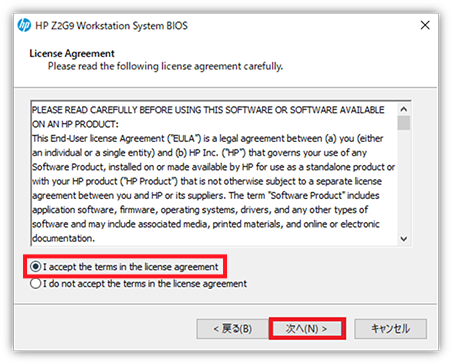
- ファイルの展開先を指定します。変更しない場合は、そのまま「次へ」をクリックします。
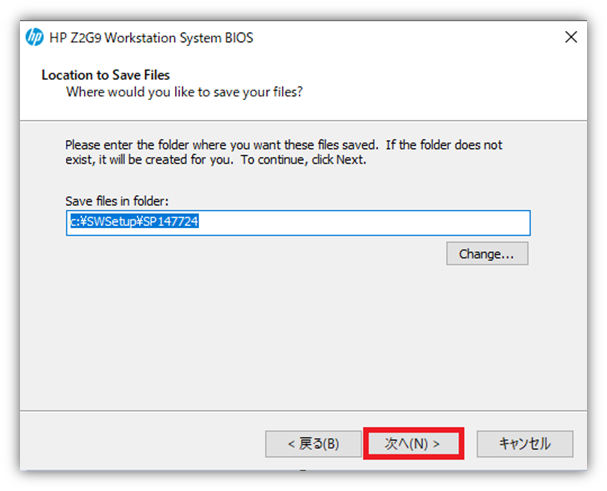
- ファイル解凍後、「HP Firmware Update and Recovery」がサイレントモード(不可視状態)で実行され、BIOS アップデートファイルが自動でインストールされます。
サイレントモードで BIOS アップデートファイルのインストールを行った場合、インストール中やインストール完了のポップアップなどは表示されません。※BIOS インストール完了確認方法
タスク マネージャーのプロセスタブに、「HP Firmware Update and Recovery」が表示されます。
インストールが完了すると、「HP Firmware Update and Recovery」が消えますので、こちらについても併せてご確認ください。
インストール処理が完了していることを確認しましたら、コンピュータを再起動します。 - 再起動後、進捗画面が表示されます。更新中には複数回再起動が行われますので、電源を切らずにそのままお待ちください。

- アップデートが終わると、Windows が起動してきます。
以上でアップデートは完了です。